护网笔记(一)- eNSP基本使用
声明:
本文内容均来自互联网,旨在提高网络安全水平,请遵守网络安全法规,不要将技术用于非法用途。本文严禁转载。
eNSP
华为模拟器eNSP,
可参考官方文档
https://support.huawei.com/enterprise/zh/data-communication/ensp-pid-9017384
eNSP页面:
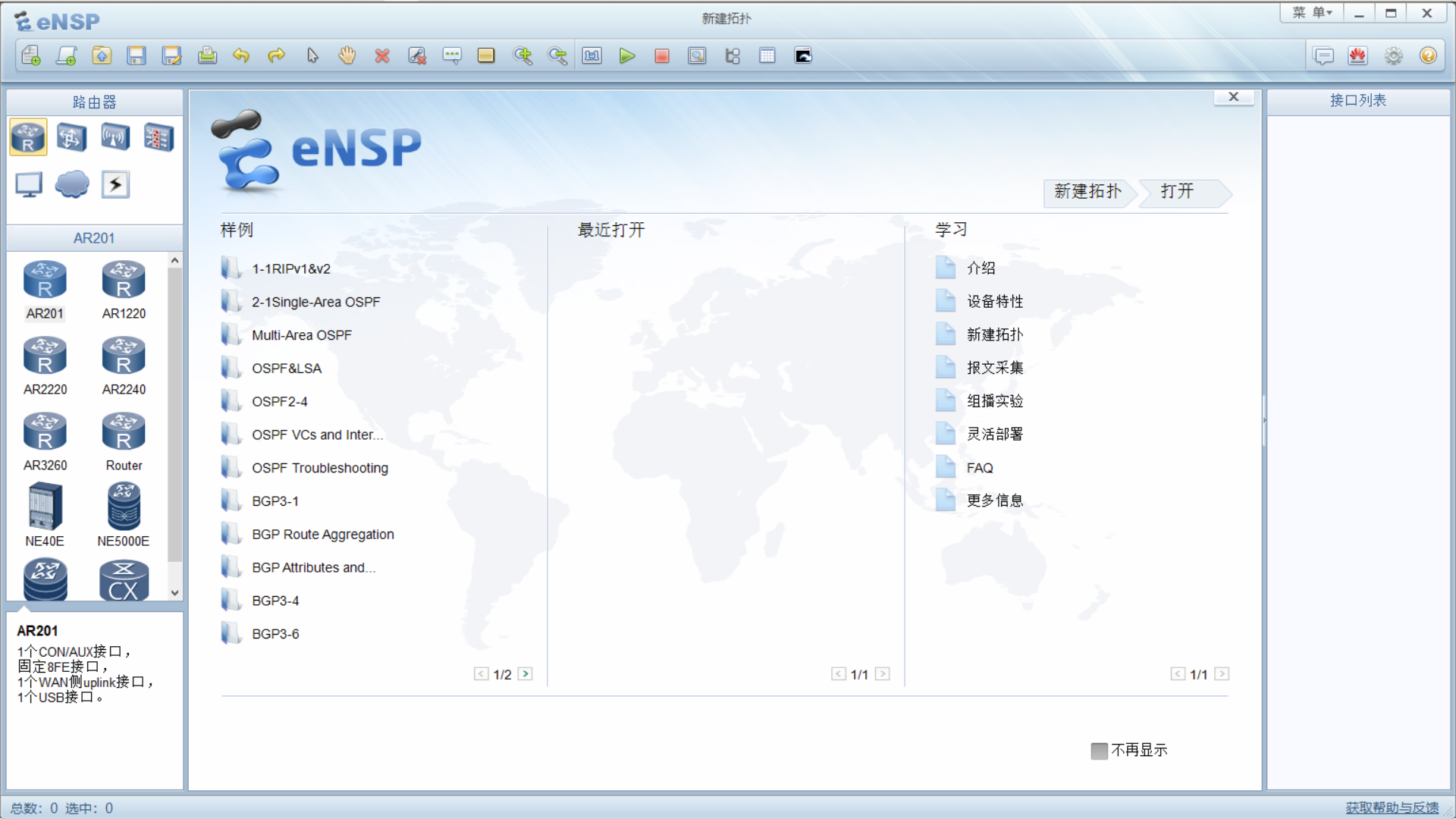 新建拓扑:
新建拓扑:
(ctrl+N)
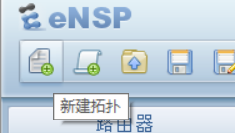
拓扑初始画面:
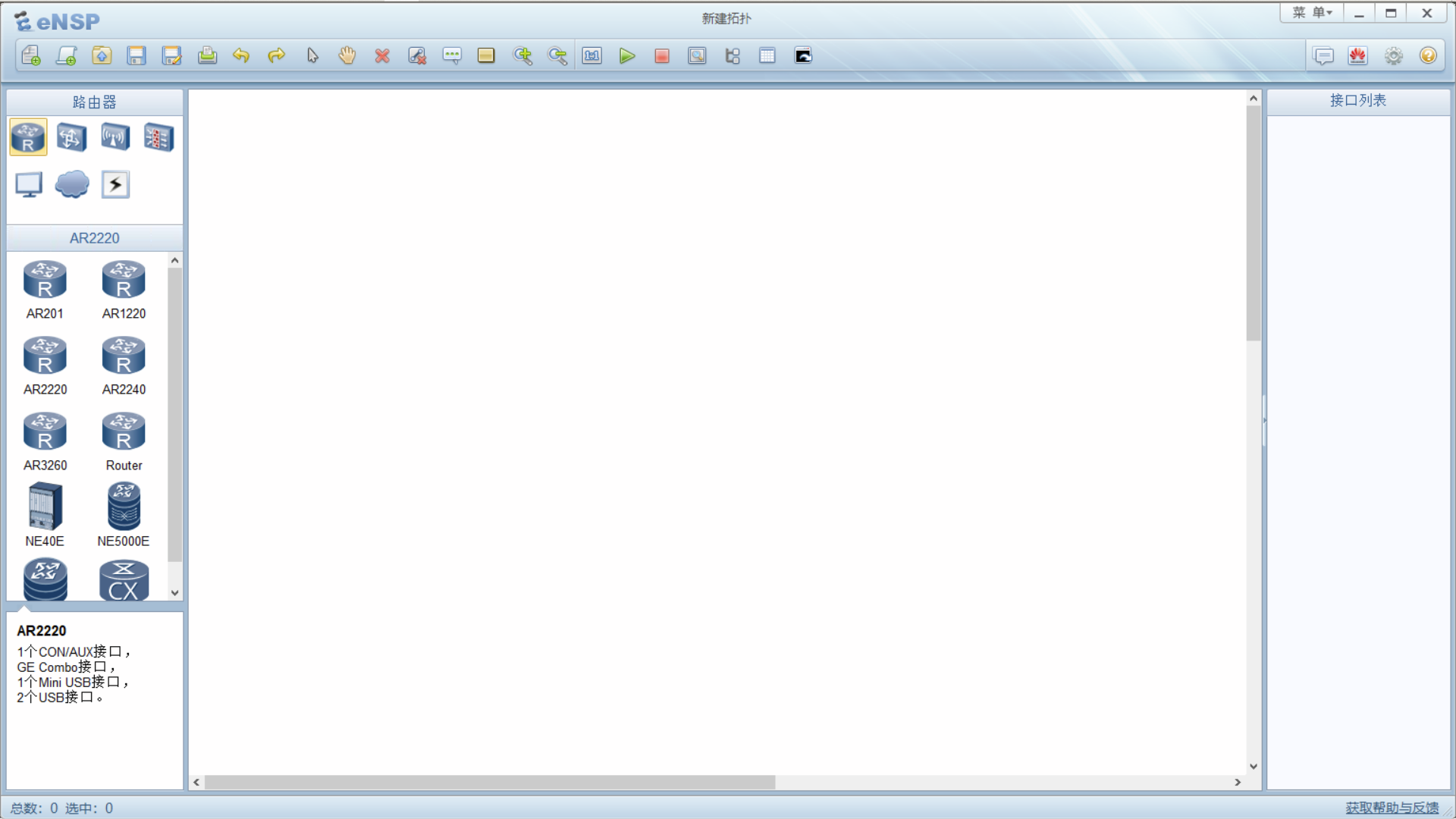 将路由器AR2220拖动至拓扑中:
将路由器AR2220拖动至拓扑中:
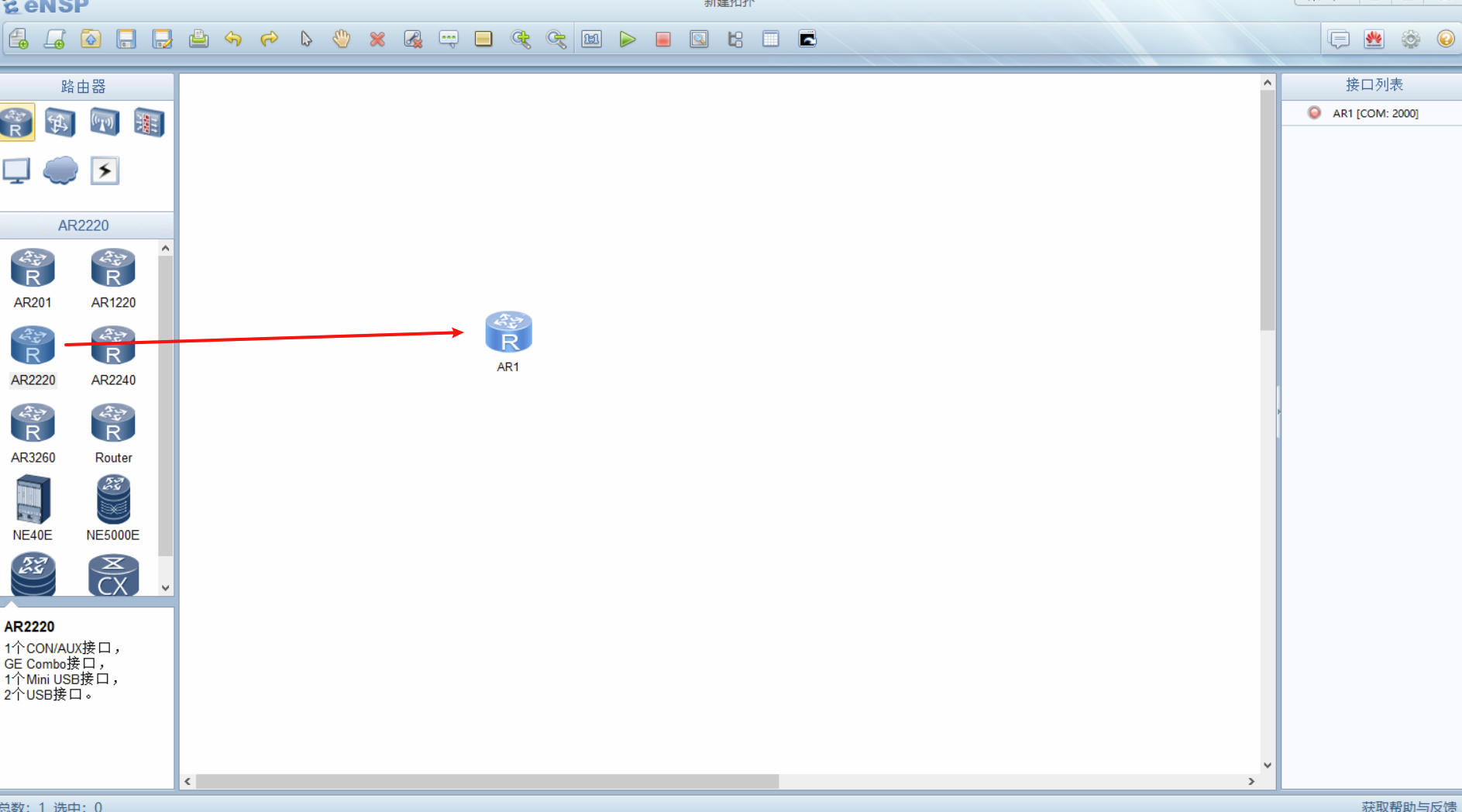
无线区域网:
WLAN系统一般由AC(接入控制器)和AP(无线接入点)组成。无线AP,为Access Point简称,一般翻译为“无线访问节点”,它是用于无线网络的无线交换机,也是无线网络的核心。无线AP是移动计算机用户进入有线网络的接入点,主要用于宽带家庭、大楼内部以及园区内部,典型距离覆盖几十米至上百米,目前主要技术为802.11系列。大多数无线AP还带有接入点客户端模式(AP client),可以和其它AP进行无线连接,延展网络的覆盖范围。AC的概念:它是指无线接入控制服务器(AC), 接入控制器(AC) 无线局域网接入控制设备,负责把来自不同AP的数据进行汇聚并接入Internet,同时完成AP设备的配置管理、无线用户的认证、管理及宽带访问、安全等控制功能。
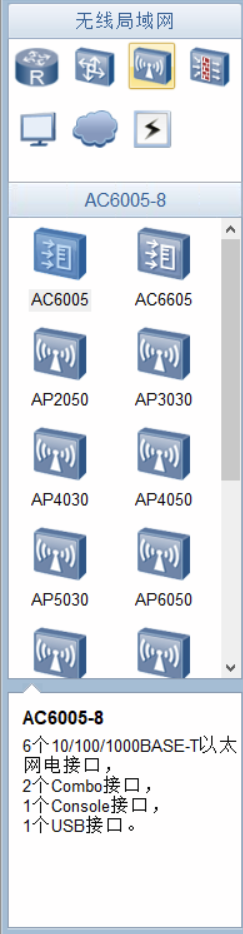
连线:
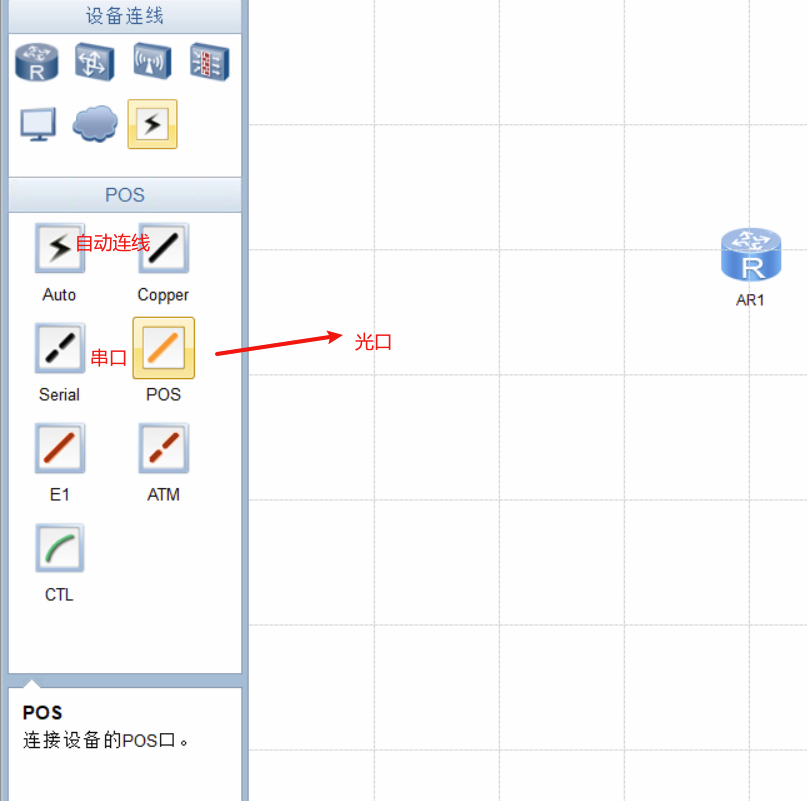
基本使用
路由(routing)
是指分组从源到目的地时,决定端到端路径的网络范围的进程 。路由工作在OSI参考模型第三层——网络层的数据包转发设备。路由器通过转发数据包来实现网络互连。虽然路由器可以支持多种协议(如TCP/IP、IPX/SPX、AppleTalk等协议),但是在我国绝大多数路由器运行TCP/IP协议。
路由器通常连接两个或多个由IP子网或点到点协议标识的逻辑端口,至少拥有1个物理端口。路由器根据收到数据包中的网络层地址以及路由器内部维护的路由表决定输出端口以及下一跳地址,并且重写链路层数据包头实现转发数据包。路由器通过动态维护路由表来反映当前的网络拓扑,并通过网络上其他路由器交换路由和链路信息来维护路由表。
路由是指路由器从一个接口上收到数据包,根据数据包的目的地址进行定向并转发到另一个接口的过程。路由通常与桥接来对比,在粗心的人看来,它们似乎完成的是同样的事。它们的主要区别在于桥接发生在OSI参考模型的第二层(数据链路层),而路由发生在第三层(网络层)。这一区别使二者在传递信息的过程中使用不同的信息,从而以不同的方式来完成其任务。
路由一般分为软路由和硬路由:
软路由是指利用台式机或服务器配合软件形成路由解决方案,主要依靠软件的设置,达成路由器的功能。
硬路由是指以特用的硬件设备,包括处理器、电源供应、嵌入式软件,提供特定的路由器功能。
eNSP中的路由器:
选中路由器后右键:
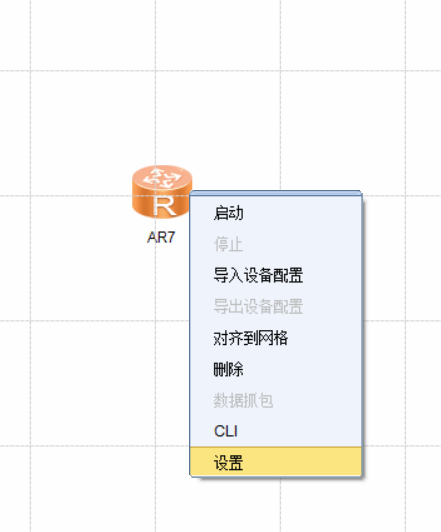
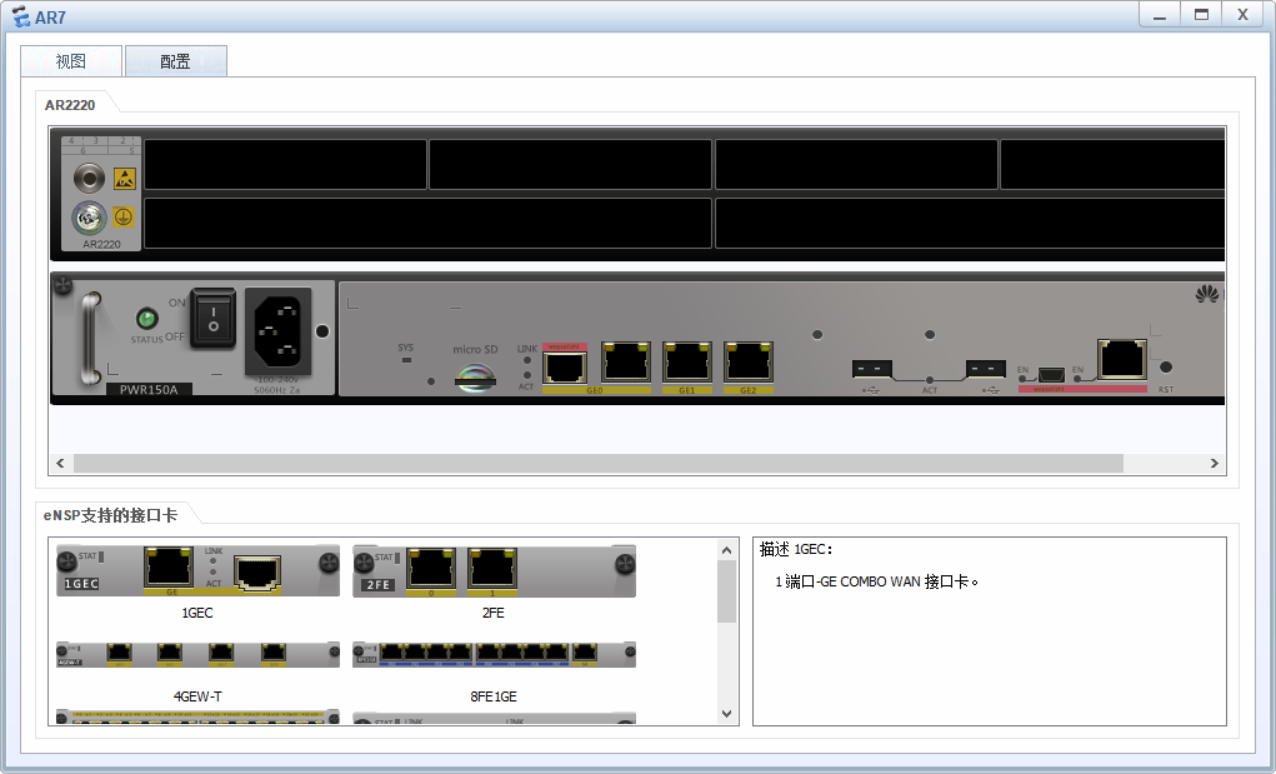
下方接口卡处可以自由拖动,可以自己修改配置。

此处为随便搭配后的样子:
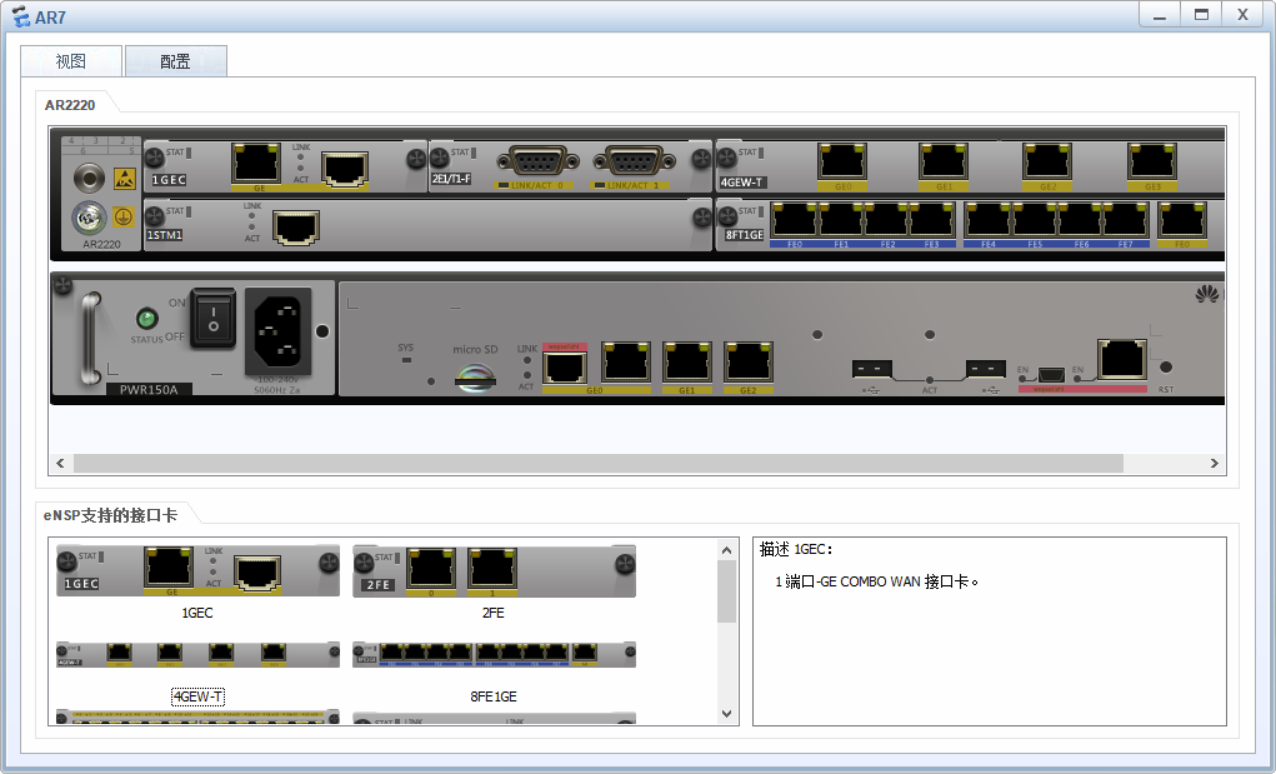
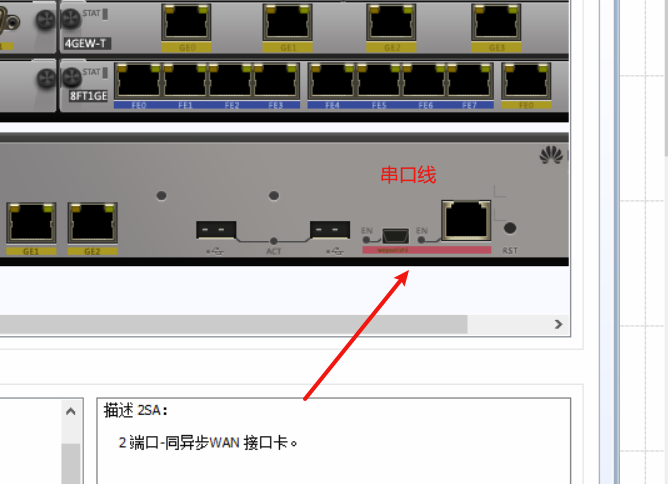
在自己本机的设备管理器中可查看对应的串口:
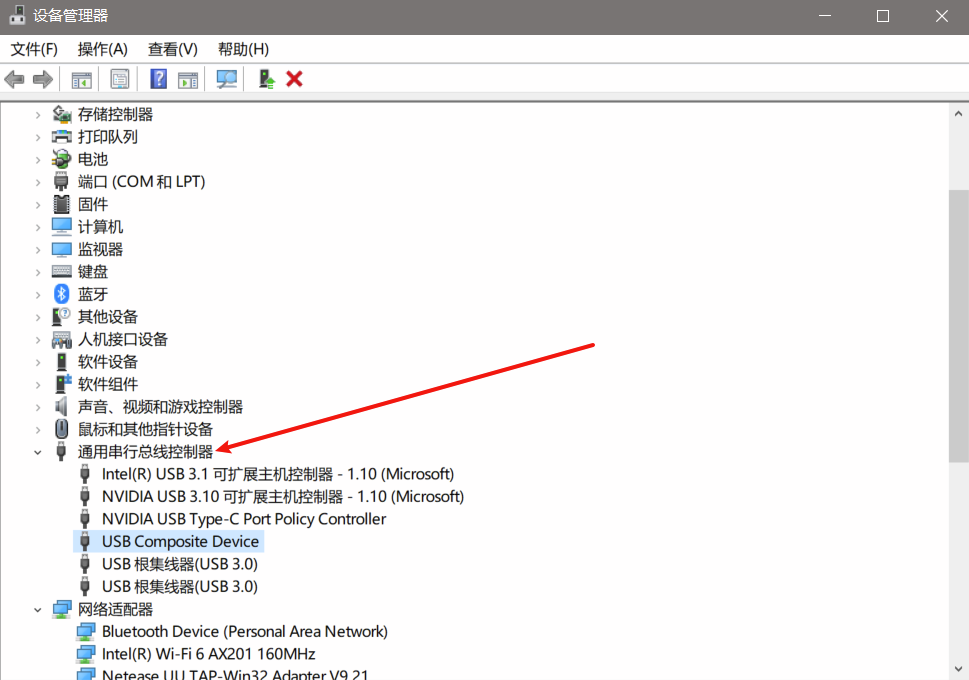 可在拓扑中修改串口号:
可在拓扑中修改串口号:
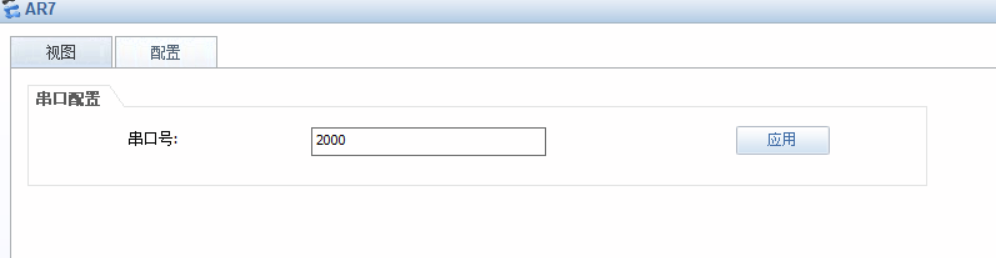 右键路由点击启动:
右键路由点击启动:
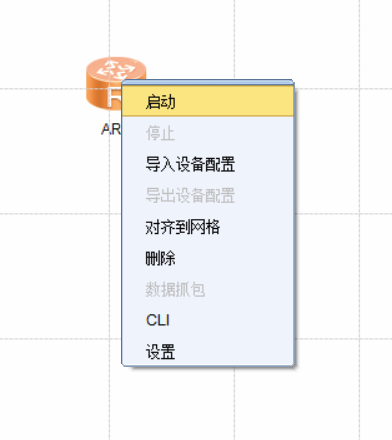
点击CLI可以进入命令行:
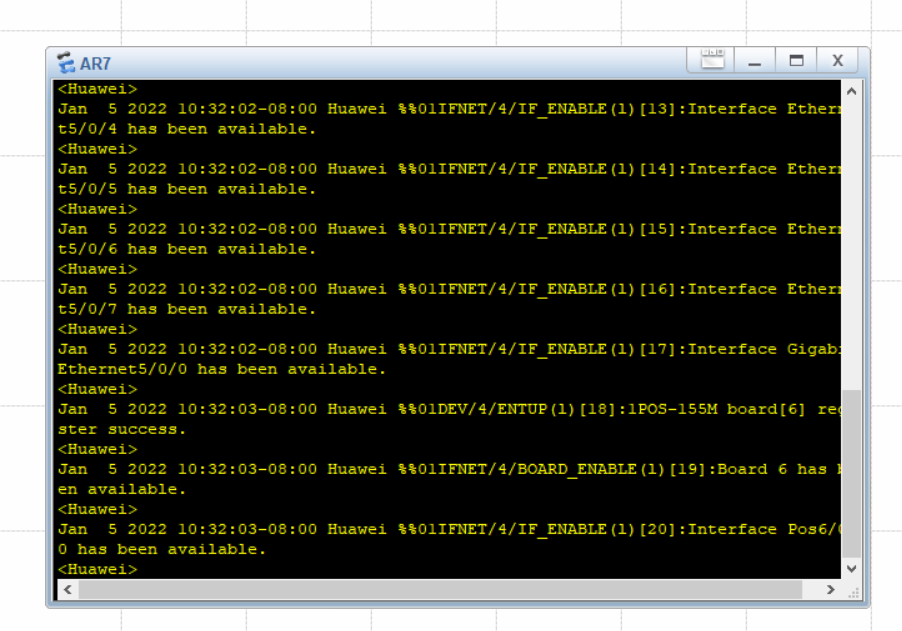
使用一根网线将两个路由链接:
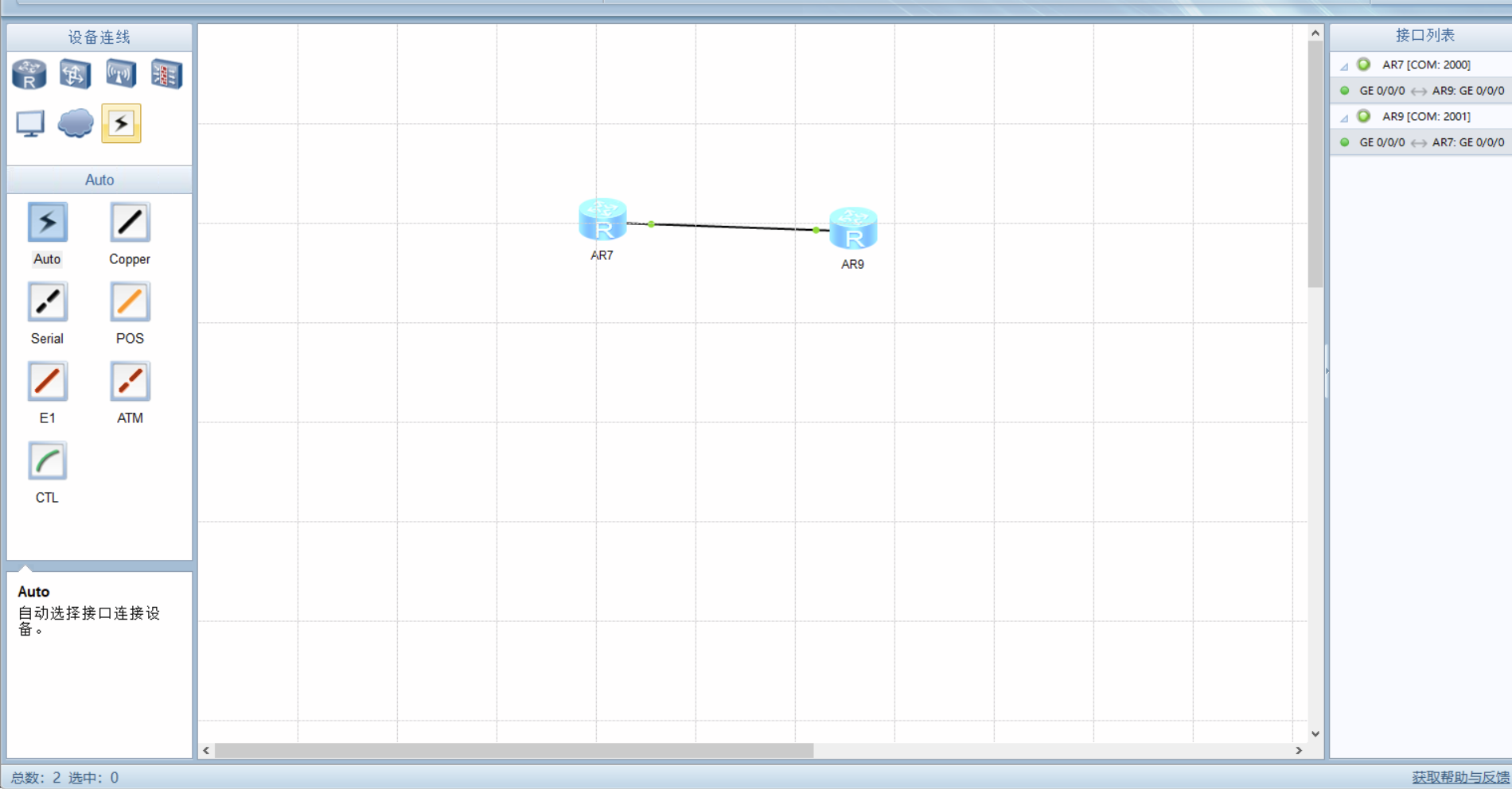 可以在这里点击显示所有接口:
可以在这里点击显示所有接口:
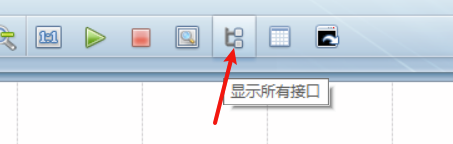
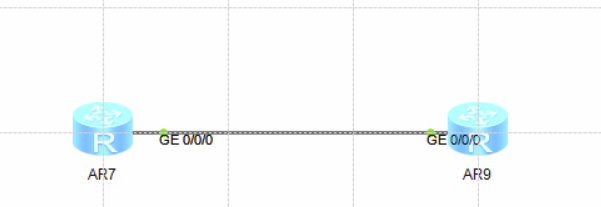
可以使用调色版进行划分:
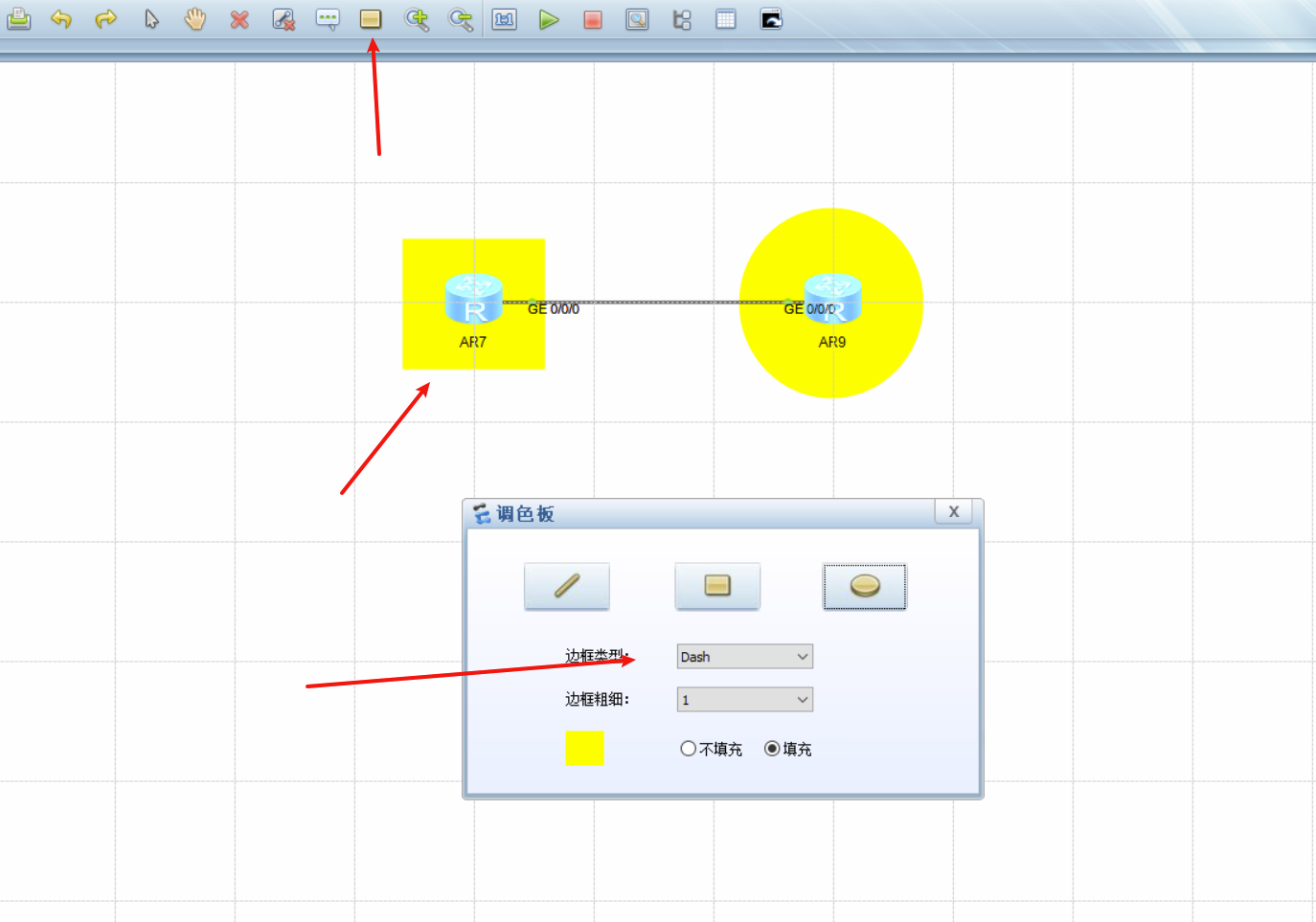
管理设备
可使用全部打开CLI(命令行界面)
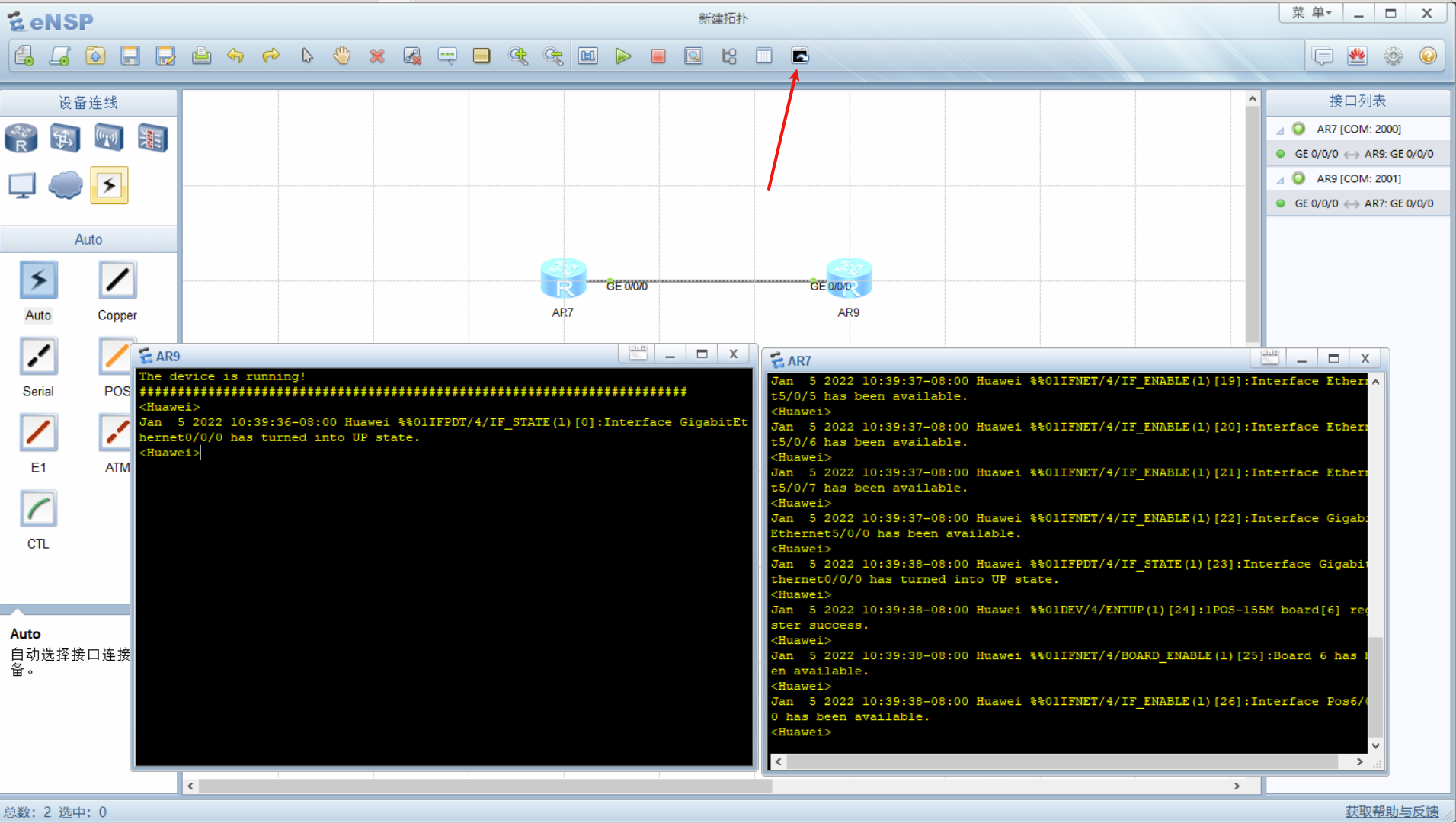 可以在这里合并CLI:
可以在这里合并CLI:
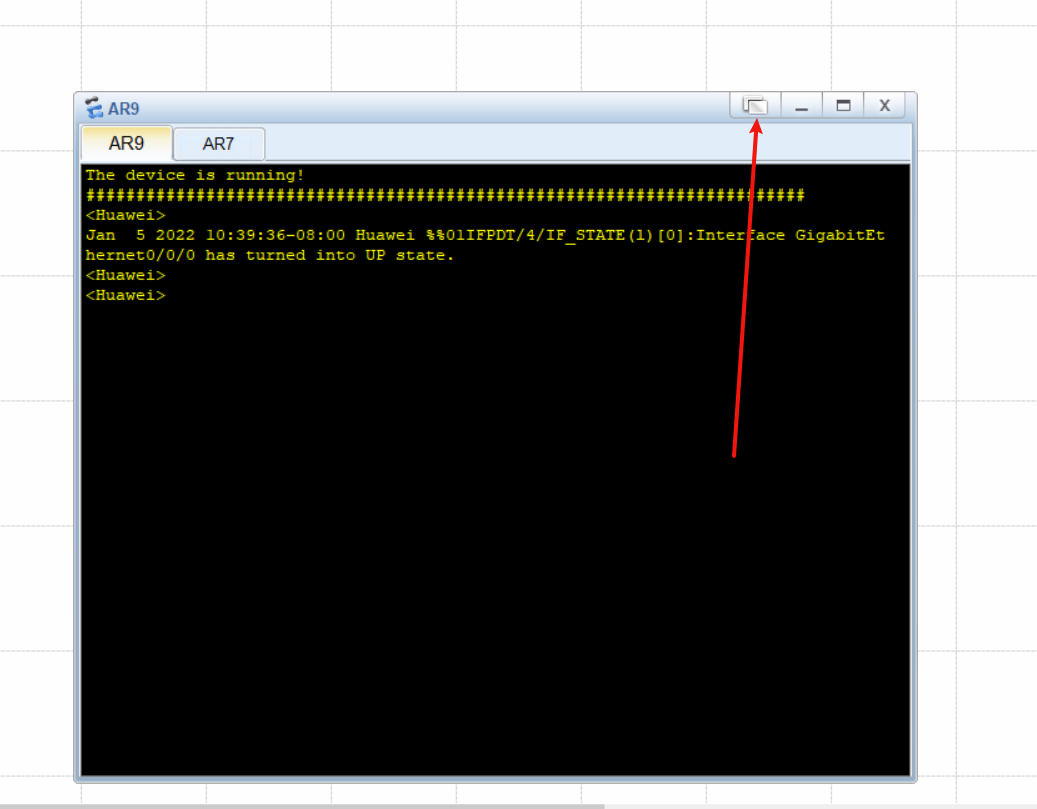 也可以使用SecureCRT来操作CLI:
也可以使用SecureCRT来操作CLI:
 可以使用串口链接:
可以使用串口链接:
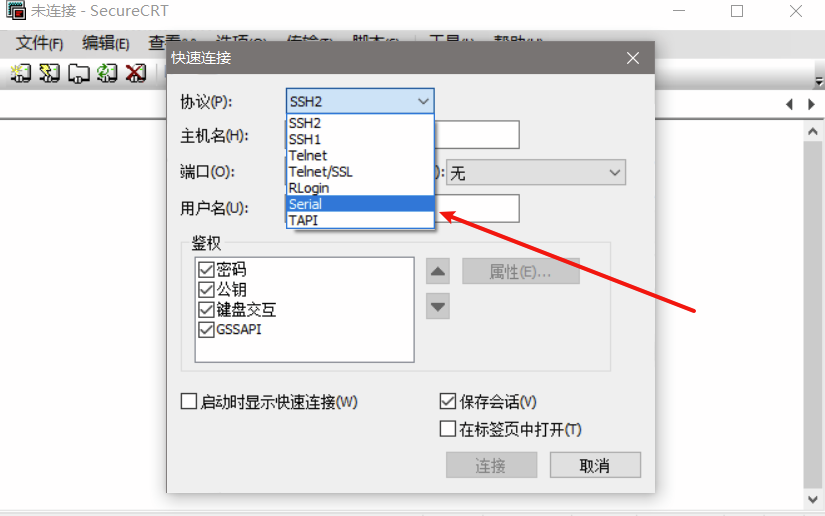
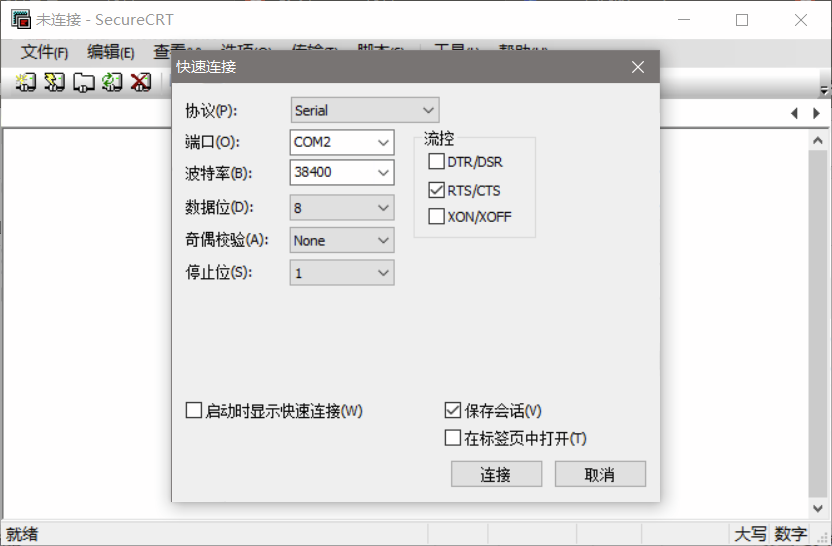 可以使用路由器的端口和本地主机来连接:
可以使用路由器的端口和本地主机来连接:
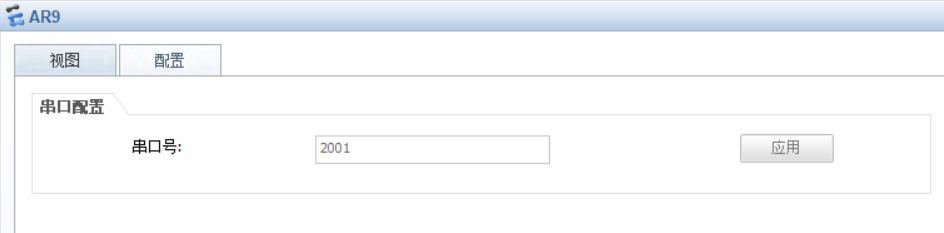
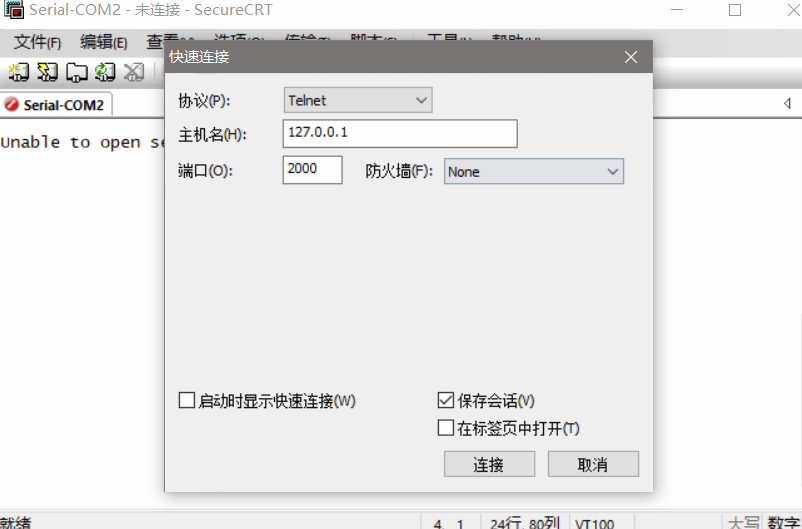
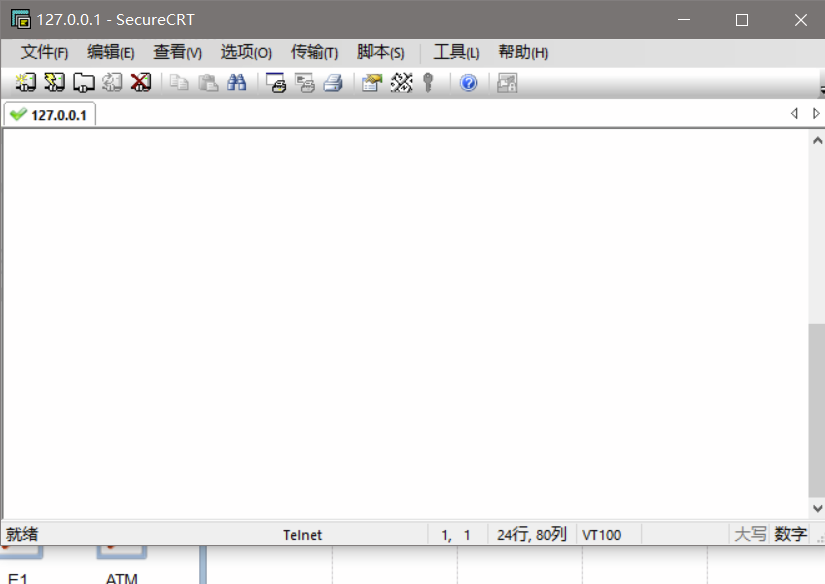
链接后可以在会话选项中查看信息:
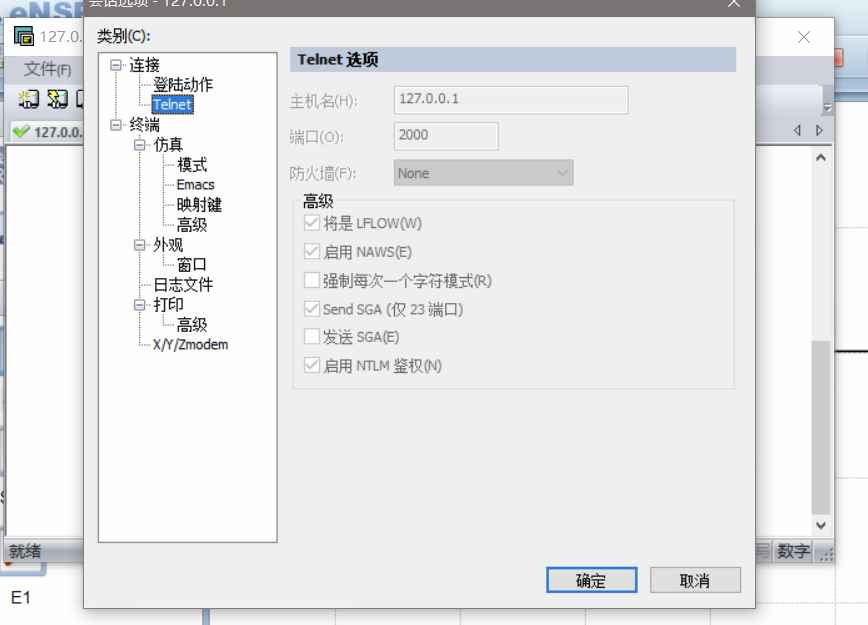
经过合并设置后:
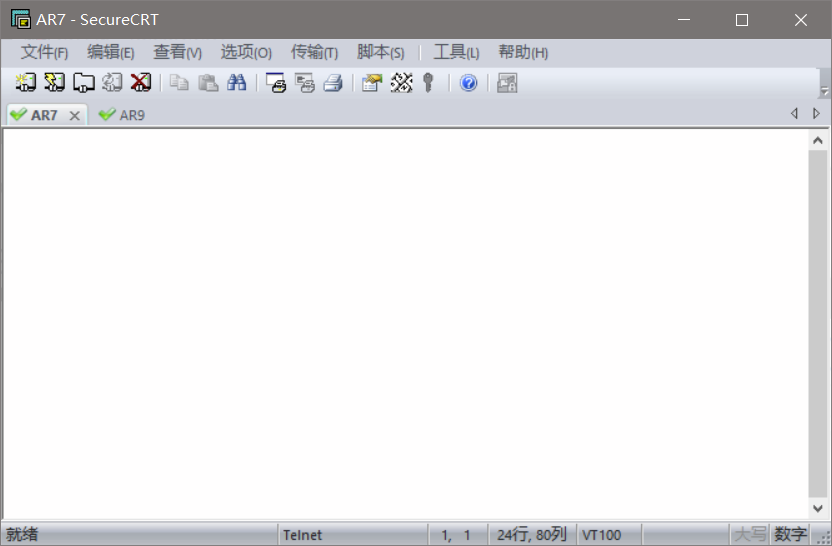
备注:
Telnet 协议默认管理端口为23
CLI:(命令行窗口)
用户视图:< AROL >
尖括号表示用户视图,system-view 进入系统视图(可简写为sy),用户视图下无法修改信息
系统视图:[AROL]
中括号表示。使用interface GigabitEthernet 0/0/0 进入接口视图,简写成 int g0/0/0.
使用?(如display ?)显示帮助
在系统视图中可使用sy ar7 把默认名称[Huawei]改成[ar7](名称可自定义)
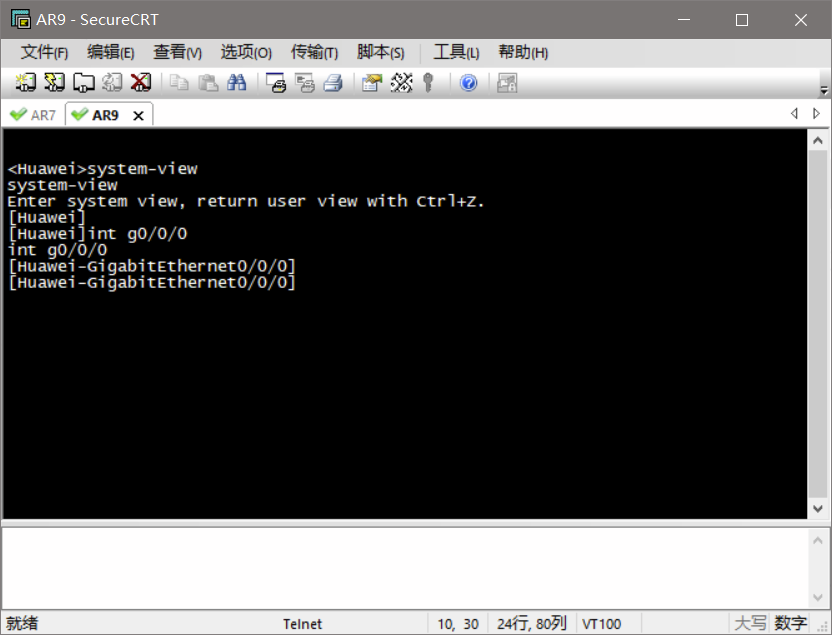 路由的配置:
路由的配置:
使用 int g0/0/0 进入端口视图,之后使用ip add xxxxx xx 来配置ip信息
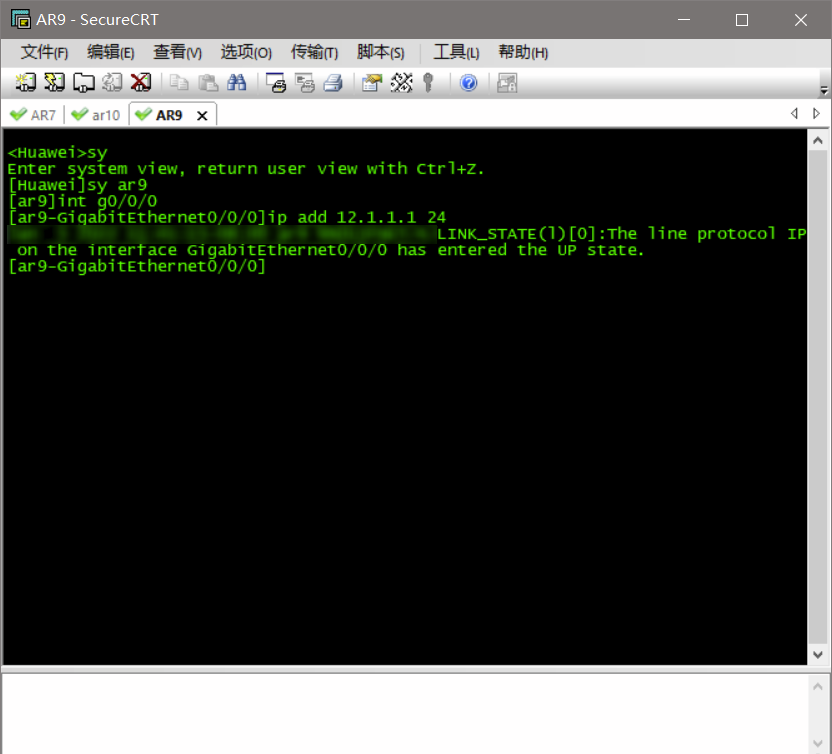
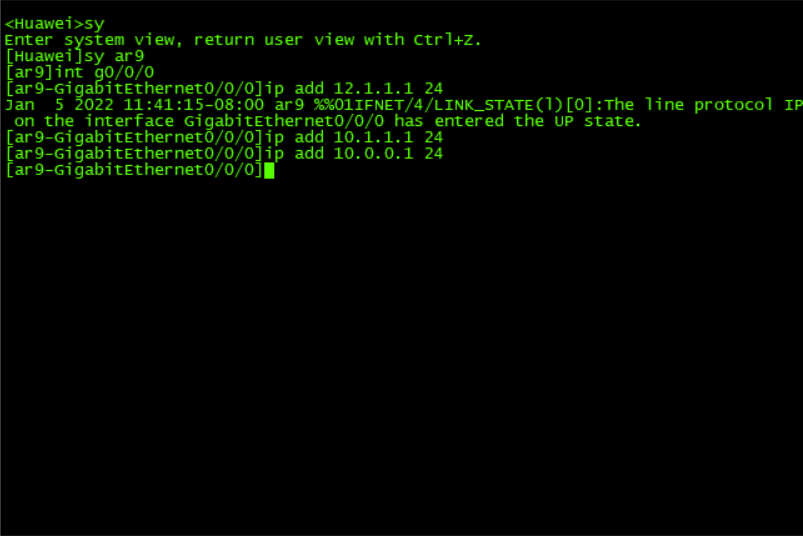
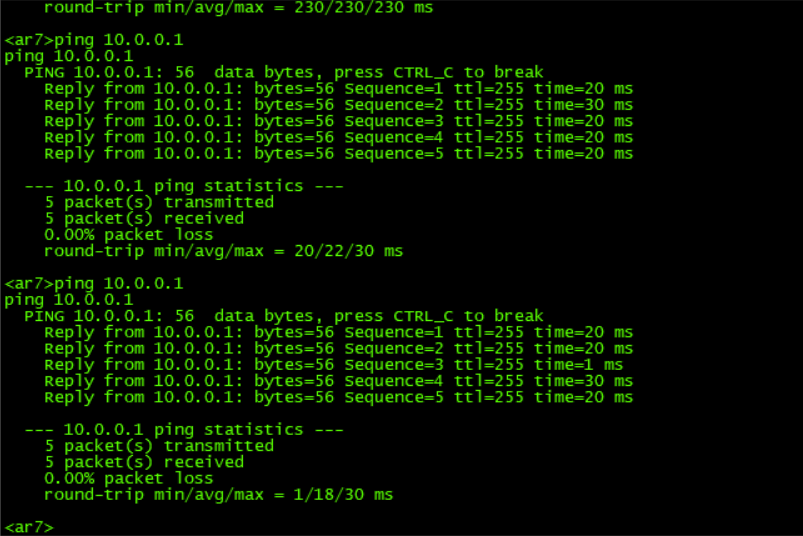
配置过后可ping通。
右键可以使用wireshark进行数据抓包。
 配置好ip后Ping一下试试:
配置好ip后Ping一下试试:
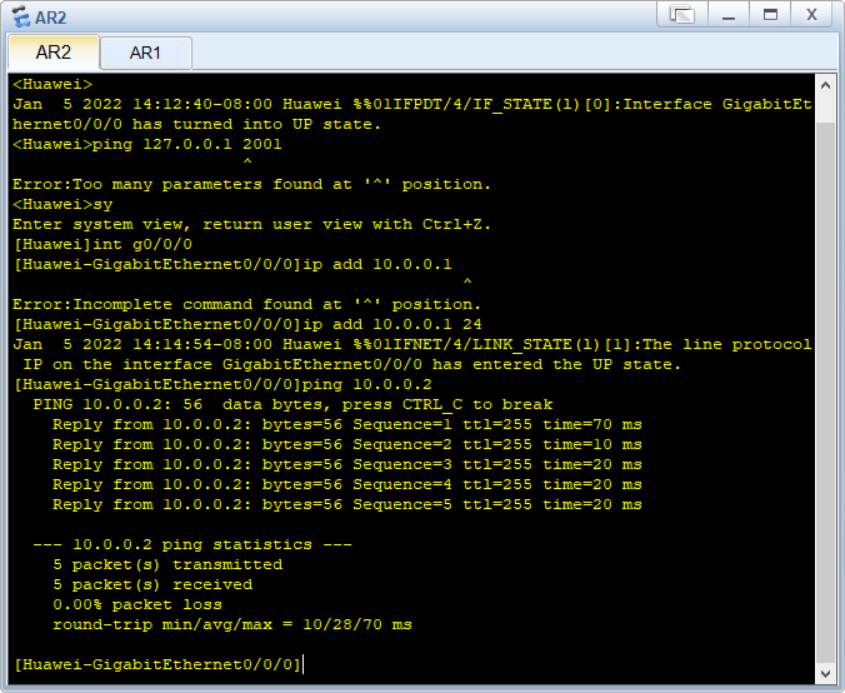 在wireshark中可以看到ARP协议的数据
在wireshark中可以看到ARP协议的数据
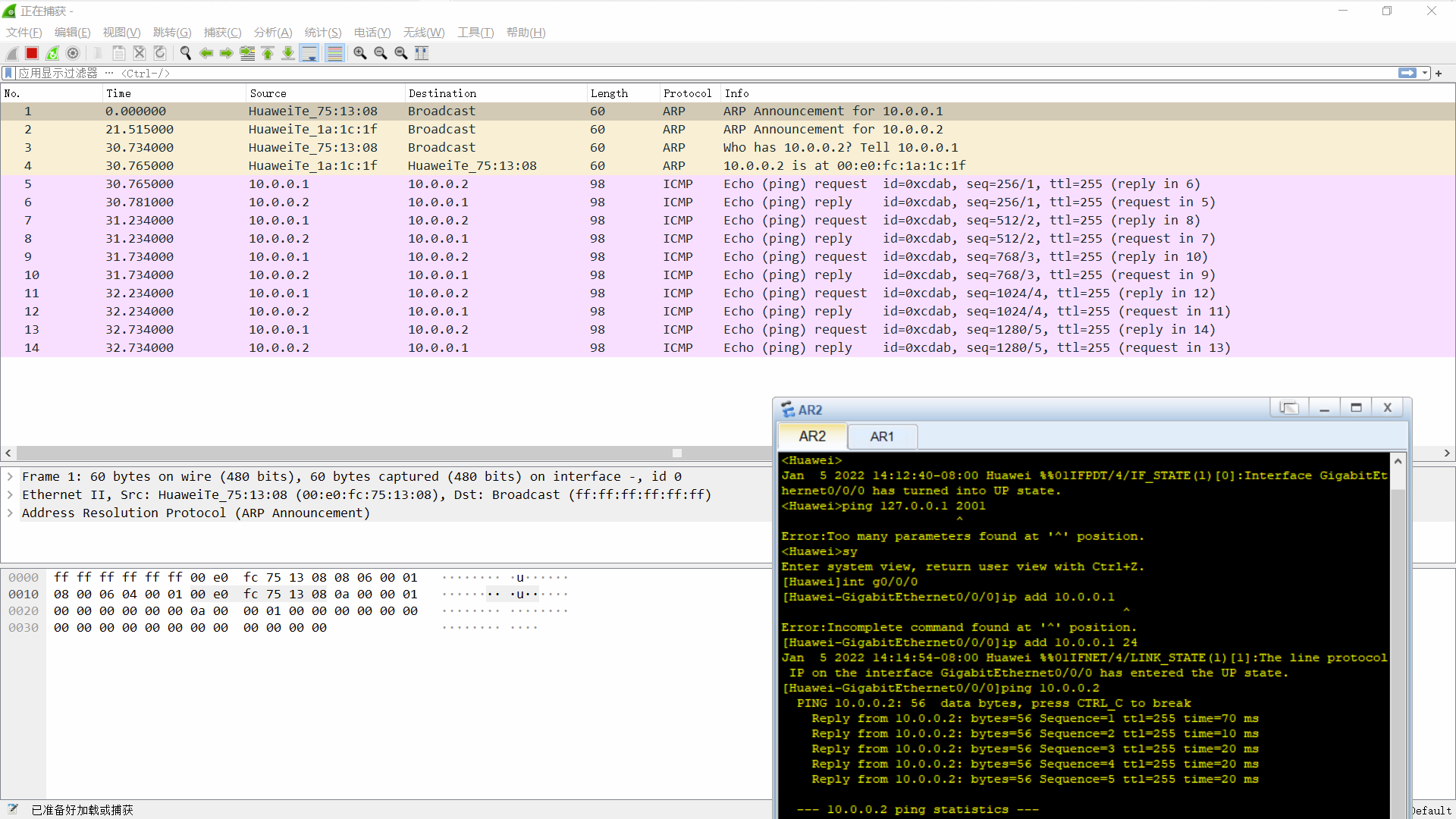
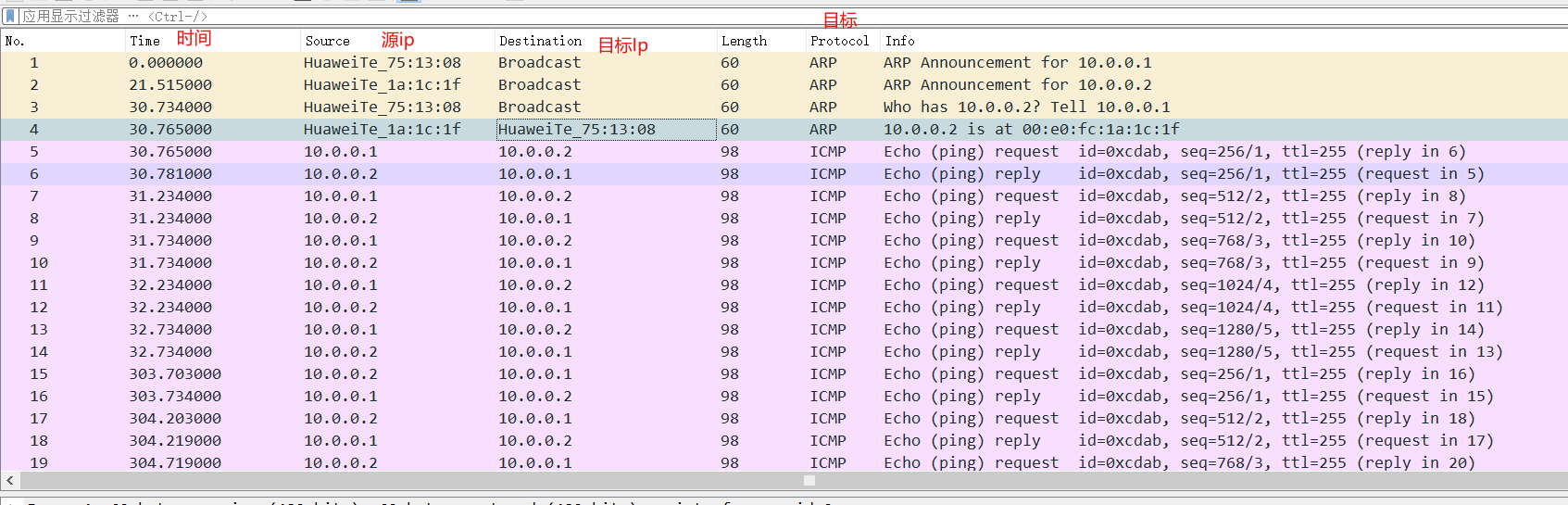
数据包最短是60比特。
双击某一行可以看到数据包具体信息
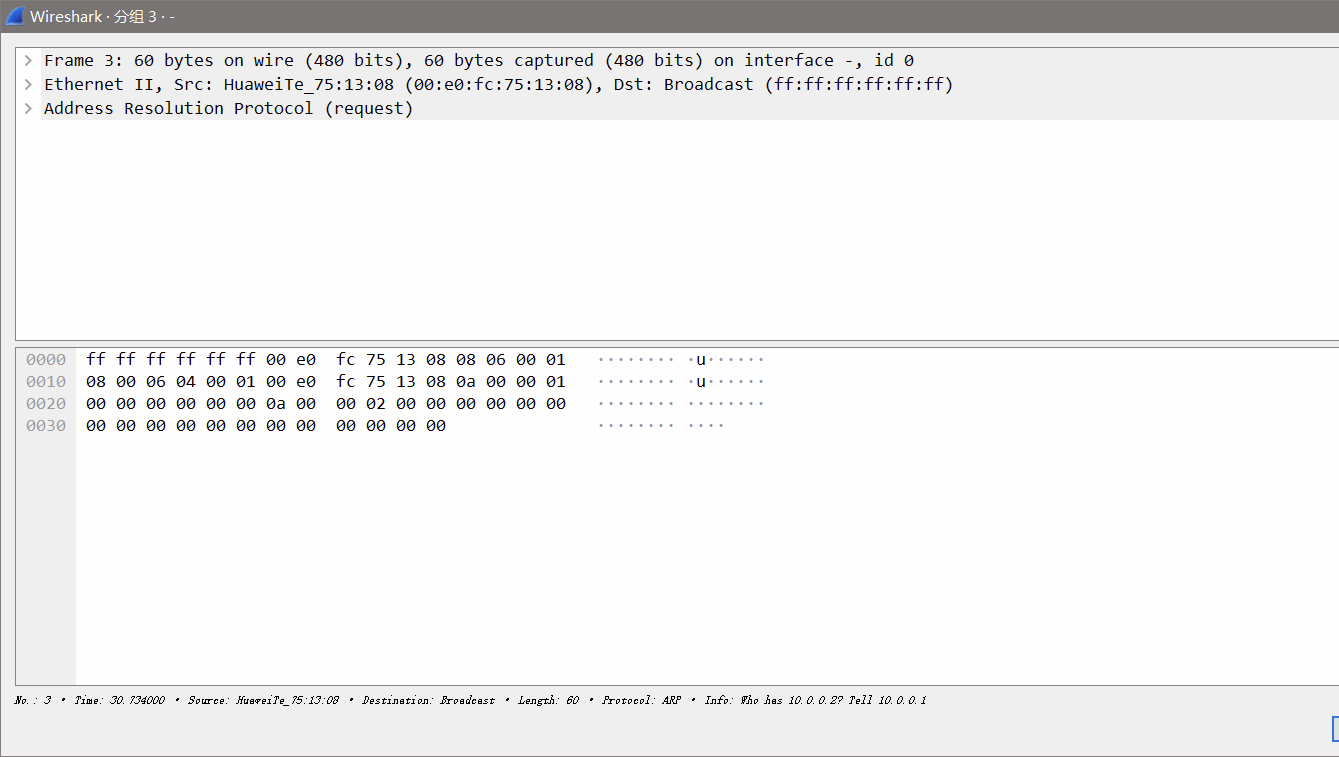

右键可以选择追踪数据流(以TCP流为例)
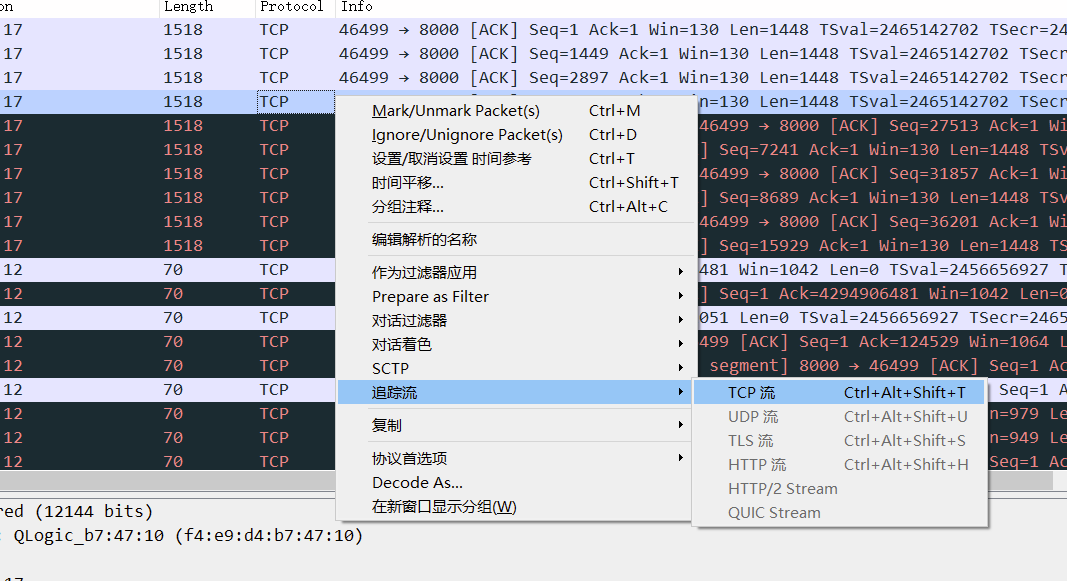
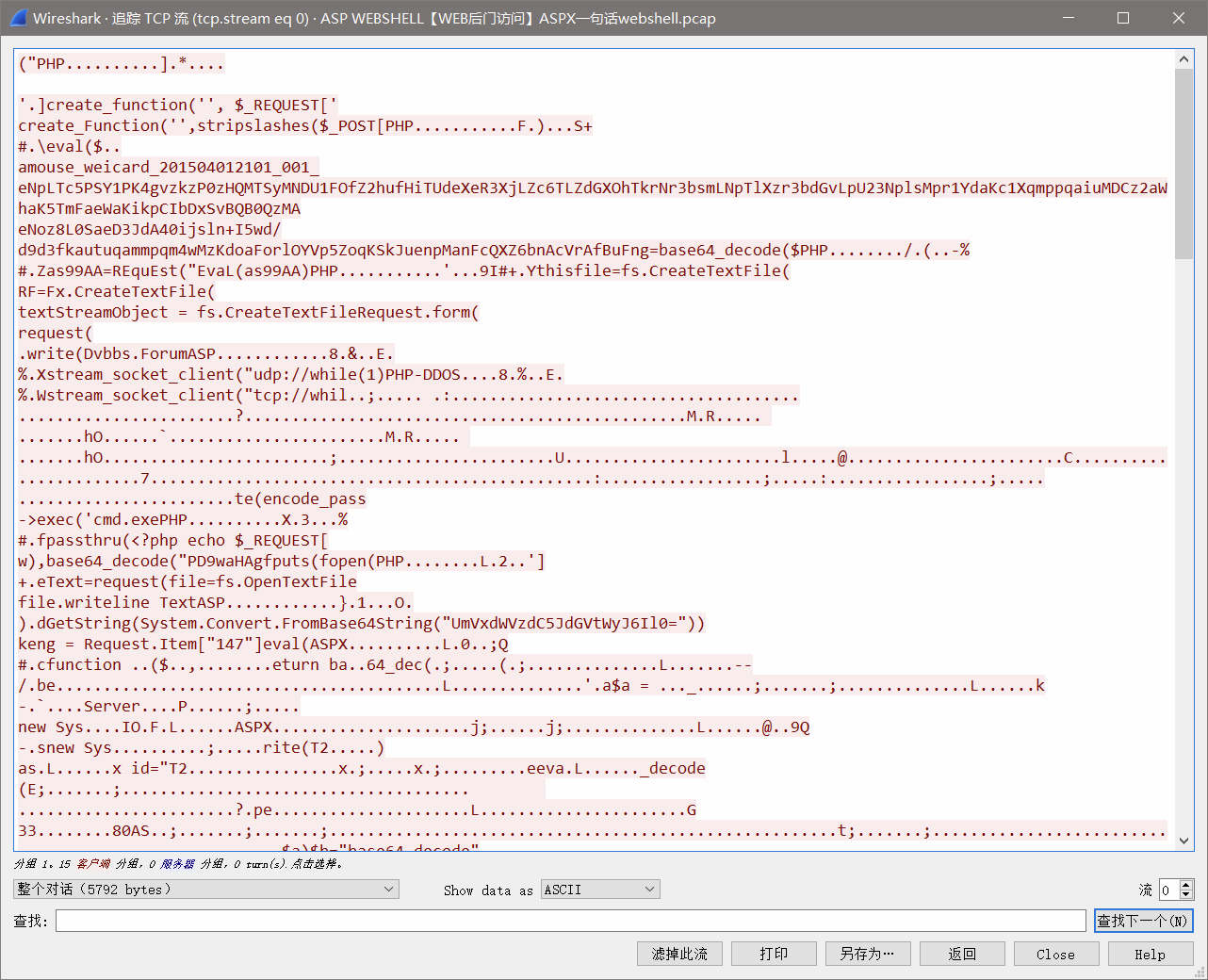
用户登录
远程管理网络设备,使用VTY接口
VTY :
用户配置指令如下:
<AR01>sy
[AR01]dis cur 查看配置信息
[AR01]user-interface vty 0 4
[AR01-ui-vty0-4]authentication-mode password
Please configure the login password (maximum length 16):123.com
[AR01-ui-vty0-4]dis th
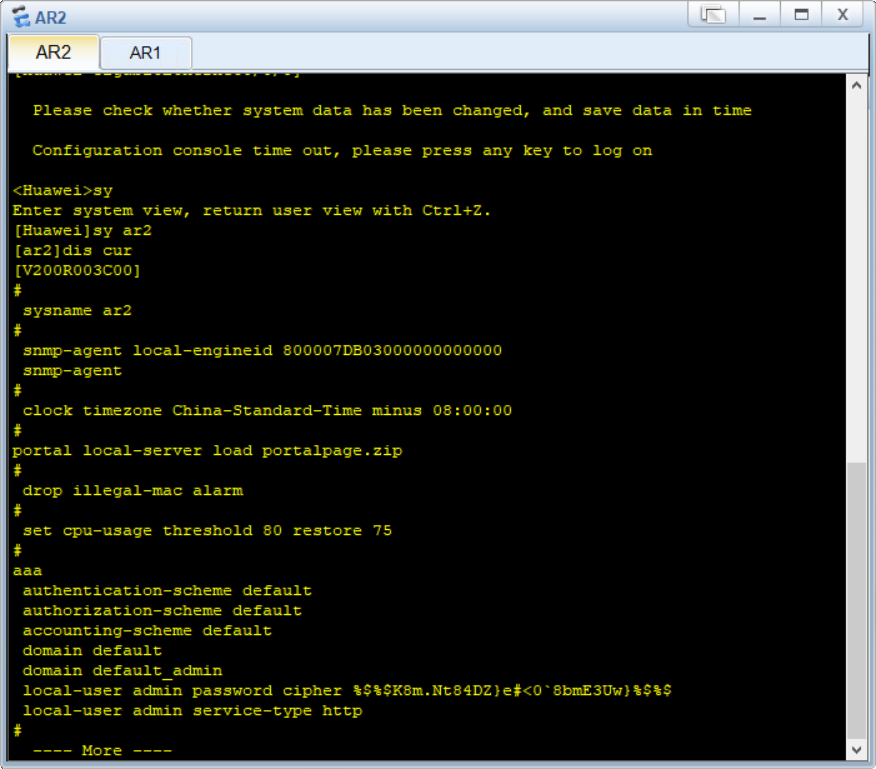
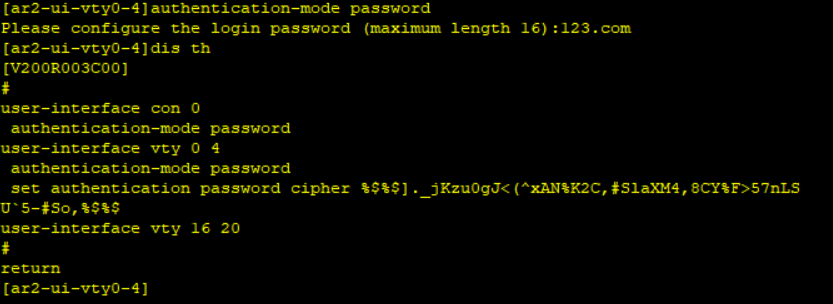
配置标题和其他信息
#配置用户登录显示的标题步骤
[AR01]header login information "wellcom to BJ"
[AR01]user-interface console 0 给console口设置密码
[AR01-ui-console0]authentication-mode password
Please configure the login password (maximum length 16):123.com
#配置用户登录后显示的标题信息
[AR01]header shell information "don't reboot the device!!!"
#输入q退出去,或者CTRL+]直接断开连接
#然后直接回车即可提示密码和输入密码,如下图示
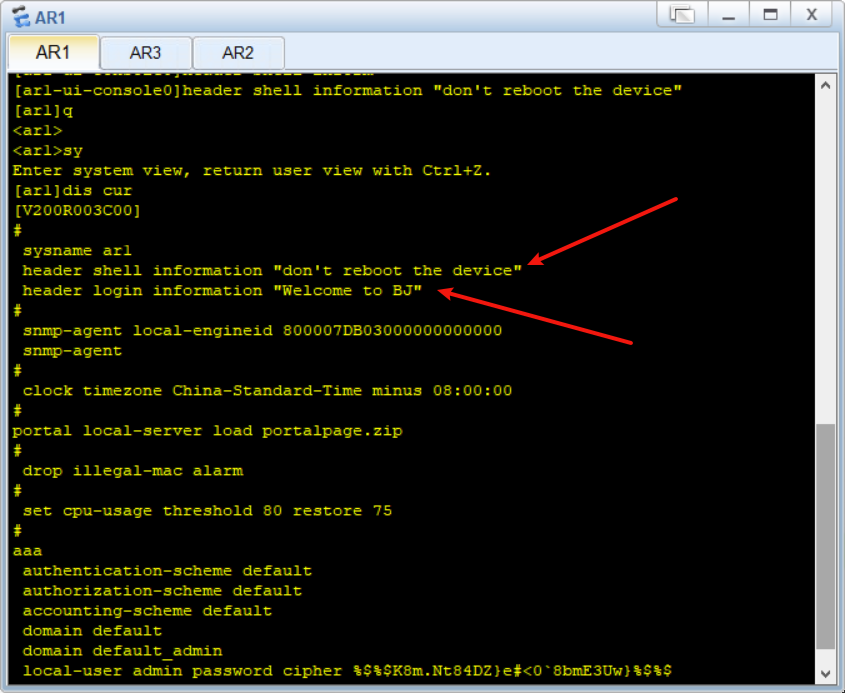 使用另一台路由进行远程登陆:
使用另一台路由进行远程登陆:
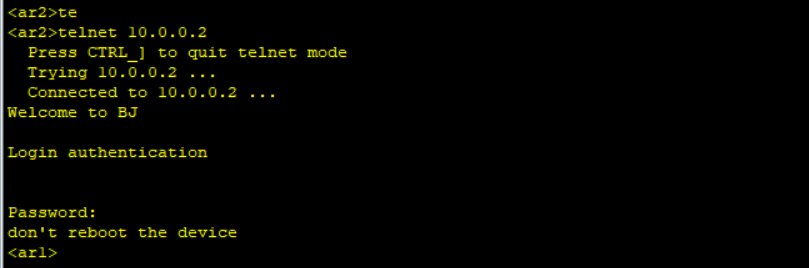
#计时从没有命令输入开始,有输入从新计时,锁屏后需要重新进入console口再次设置
[AR01]user-interface console 0 #进入console口
[AR01-ui-console0]idle-timeout 30 10 #设置30分钟10秒后锁屏
[AR01-ui-console0]idle-timeout 1 #设置1分钟后锁屏
[AR01-ui-console0]idle-timeout 0 5 设置1分钟后锁屏
#存在隐患的配置命令 idle-timeout 0 0 永不锁屏,生产环境不要配
[AR01-ui-console0]history-command max-size 5 #设置历史命令缓冲区大小
[AR01-ui-console0]dis history-command #查看能存储的所有历史命令,或者使用快捷键上下翻找
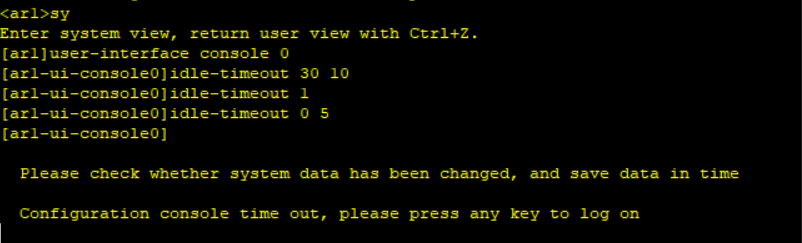
过一段时间后:
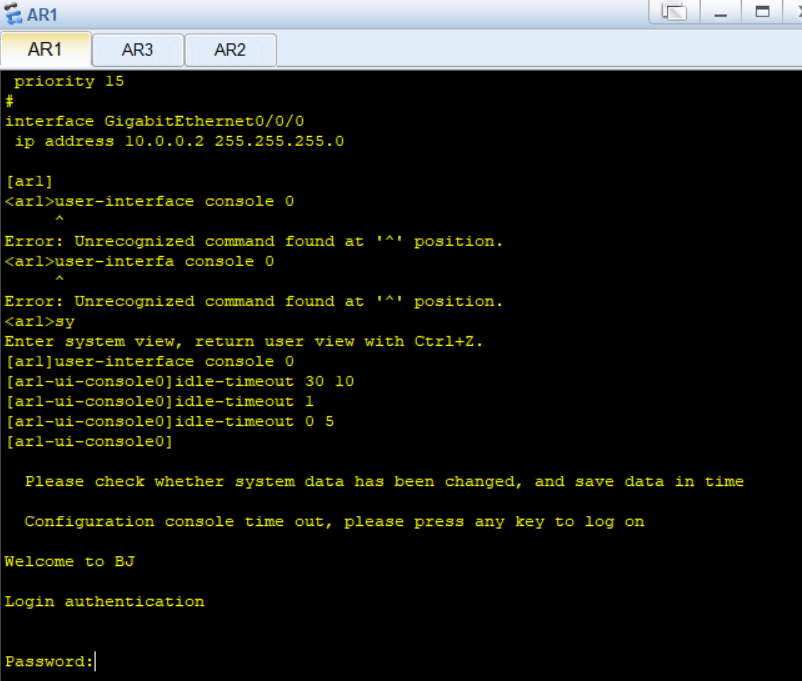
#AR01上配置远程用户界面
<huawei>sy
[huawei]sy AR01
[AR01]user-interface vty 0 4
[AR01-ui-vty0-4]dis th #查看配置情况,如果没有密码,需要添加
[AR01-ui-vty0-4]authentication-mode password #设置认证密码
[AR01-ui-vty0-4]user privilege level 15 #设置安全级别,最高15
[AR01-ui-vty0-4]protocol inbound telnet #允许远程配置,默认配置可跳过这一步
[AR01-ui-vty0-4]dis th
[AR01-ui-vty0-4]q
[AR01]telnet server enable #默认配置可跳过这一步,一般都开着,返回如下信息
Error: TELNET server has been enabled
#AR02上连接AR01,进入用户模式,即尖括号包裹
<AR02>telnet 12.1.1.1
#然后输入设置的密码即可连接
ctrl+] ### 即可返回AR02
本文来自作者:CK_0ff,转载请注明原文链接:https://www.cnblogs.com/Ck-0ff/p/15766627.html



【推荐】编程新体验,更懂你的AI,立即体验豆包MarsCode编程助手
【推荐】凌霞软件回馈社区,博客园 & 1Panel & Halo 联合会员上线
【推荐】抖音旗下AI助手豆包,你的智能百科全书,全免费不限次数
【推荐】博客园社区专享云产品让利特惠,阿里云新客6.5折上折
【推荐】轻量又高性能的 SSH 工具 IShell:AI 加持,快人一步
· 一个费力不讨好的项目,让我损失了近一半的绩效!
· 实操Deepseek接入个人知识库
· CSnakes vs Python.NET:高效嵌入与灵活互通的跨语言方案对比
· Plotly.NET 一个为 .NET 打造的强大开源交互式图表库
· 【.NET】调用本地 Deepseek 模型